Innehållsförteckning
4 korrigeringar för Chkdsk kan inte öppna volymen för direkt åtkomst:
När du kör kommandot chkdsk med alternativet /f, kommer det att hitta och reparera fel. Om något blockerar den från att repareras kommer du att få det här felmeddelandet - chkdsk kan inte öppna volymen för direkt åtkomst. När felet dyker upp för första gången, försök att starta om datorn. Läs sedan vidare och lär dig av de fyra avancerade felsökningsfixarna.
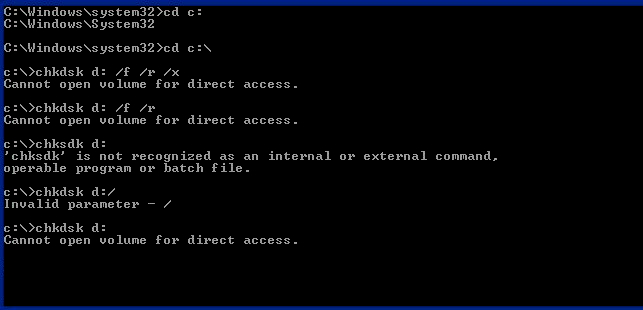
- #1. Förberedelse: Återställ data från skadad enhet
- #2. Formatera skadad enhet
- #3. Inaktivera misstänkt program och tjänst från tredje part
- #4. Kör chkdsk i en Clean Boot-miljö
- #5. Reparera dåliga sektorer
Översikt över felet "chkdsk kan inte öppna volymen för direktåtkomst".
CHKDSK-kommandot kan användas som ett hårddiskreparationsverktyg eftersom det låter dig reparera skadad USB-enhet , extern hårddisk eller Micro SD-kort. Men ibland, när du använder den för att schemalägga en diskkontroll, kan du få felmeddelandet "kan inte öppna volymen för direktåtkomst". Det här problemet kan inträffa i Windows 10, 8, 7, Vista, XP, Server 2008 eller någon annan Windows-version och hindra dig från att fixa de skadade enheterna.
Möjliga orsaker till att chkdsk inte kan öppna volymen för direkt åtkomst:
Den mest troliga orsaken till problemet är att hårddiskens DBR (DOS Boot Record) är skadad, så du kan inte öppna volymen för direkt åtkomst. En annan faktor kan vara programvaran som har förmågan att blockera systemprocesser (som antivirusprogram). Den allra sista anledningen är att din hårddisk är fysiskt skadad och därmed otillgänglig.
Egentligen är sättet att fixa "chkdsk kan inte öppna volym för direkt åtkomst" ganska likt att fixa en RAW-hårddisk. Det vill säga att först återställa filer från den problematiska disken till en annan säker plats och sedan formatera hårddisken. Förutom att formatera hårddisken, sammanfattar den här artikeln även andra möjliga metoder.
Prep. Återställ data från skadad extern enhet/SD-kort/USB-enhet
När hårddisken är skadad är det första du vill göra att försöka komma åt filerna på den. Men du kan inte eftersom den är skadad. Lyckligtvis kan pålitlig EaseUS Data Recovery Wizard - EaseUS Data Recovery Wizard hjälpa. Dessutom, eftersom formatering av en hårddisk tar bort alla befintliga filer på din enhet, är det lämpligt att återställa data från den problematiska hårddisken eller extern lagringsenhet i förväg.
EaseUS Data Recovery Wizard är förstklassig programvara inom området dataåterställning.
- återställa raderade filer från papperskorgen , hårddisk, SSD, USB, pennenhet, SD-kort, extern hårddisk och mer
- Hämta data från otillgängliga, skadade, formaterade och RAW-hårddiskar
- Reparera skadade filer under dataåterställning på Windows 11/10/8/7
- Återställ mer än 1000 typer av filer, inklusive foton, videor, dokument, e-postmeddelanden, etc.
Se hur du återställer data från skadade enheter på egen hand:
Steg 1. Kör EaseUS Data Recovery Wizard på din dator. Välj den enhet där du förlorade filer och klicka på "Sök efter förlorad data". Om dina förlorade filer fanns på en extern lagringsenhet, anslut den till din dator först.

Steg 2. Programvaran kommer snabbt att skanna de raderade filerna omedelbart och sedan automatiskt utföra en djupsökning för att hitta fler förlorade filer. När skanningen är klar kan du använda "Filter" eller "Sökruta" för att snabbt hitta specifika filtyper.

Steg 3. Klicka på knappen "Förhandsgranska" eller dubbelklicka på en fil för en fullständig förhandsgranskning. Slutligen, välj önskade filer, klicka på "Återställ" och välj en annan säker plats eller molnenhet för att spara alla filer på en gång.

Lösning 1. Formatera skadad extern hårddisk/SD-kort/USB-enhet
När du använder CHKDSK för att kontrollera din hårddiskpartition och ser meddelandet "Kan inte öppna volymen för direktåtkomst", bör du inse att filsystemet på din enhet är skadat. Att tilldela ett nytt filsystem till enheten genom formatering är därför till hjälp för att få din hårddisk eller externa lagringsenhet att fungera igen. Formatering av en lagringsenhet kan uppnås på olika sätt:
Metod 1. Använd Filutforskaren
Steg 1. Öppna "Den här datorn".
Steg 2. Hitta och högerklicka på enheten eller partitionen du behöver formatera.
Steg 3. Välj "Formatera".
Steg 4. Välj ett nytt filsystem och ställ in de återstående alternativen.
Steg 5. Vänta tills processen är klar.

Metod 2. Använd Diskhantering
Steg 1. Gå till "Den här datorn" > "Hantera" > "Diskhantering".
Steg 2. Högerklicka på den partition du vill formatera och klicka på "Formatera".
Steg 3. Ställ in alternativen och starta formateringsprocessen.

Metod 3. Använd programvara från tredje part
Du kanske tycker att det är onödigt att formatera hårddisken med ett verktyg från tredje part. Faktiskt, med den kostnadsfria partitionsmjukvaran - EaseUS Partition Master, kan du göra många andra saker för att hantera din dator bättre. I likhet med CHKDSK hjälper verktyget "Kontrollera filsystem"-funktionen dig att kontrollera och reparera ditt diskproblem. Det kan också fungera som ett formateringsverktyg som hjälper dig att formatera dina hårddiskar. Dessutom har den också andra funktioner som OS-migrering, diskkloning, partitionssammanslagning och mer som hjälper dig mycket när du hanterar din dator.
Ladda ner EaseUS Partition Master här och följ guiden nedan för att se hur du utför en filsystemkontroll och hur du formaterar en partition.
Så här kontrollerar du partition med EaseUS Partition Master:
Steg 1. Högerklicka på målpartitionen som har ett problem.
Steg 2. Välj "Avancerat" > "Kontrollera filsystem".
Steg 3. Bekräfta om du vill dölja partitionen eller inte.
Steg 4. I fönstret Kontrollera filsystem, markera alternativet "Försök att åtgärda fel om det hittas".
Steg 5. Klicka på "Start" för att kontrollera fel på din partition.
Så här formaterar du en partition eller enhet med EaseUS Partition Master:
Steg 1. Kör EaseUS Partition Master, högerklicka på hårddiskpartitionen du tänker formatera och välj "Formatera".

Steg 2. I det nya fönstret ställer du in partitionsetiketten, filsystemet (NTFS/FAT32/EXT2/EXT3/EXT4/exFAT) och klusterstorleken för partitionen som ska formateras och klicka sedan på "OK".

Steg 3. Då kommer du att se ett varningsfönster, klicka på "Ja" i det för att fortsätta.

Steg 4. Klicka på knappen "Execute 1 Task(s)" för att granska ändringarna, klicka sedan på "Apply" för att börja formatera partitionen på din hårddisk.

Efter att ha formaterat din hårddisk, SD-kort eller USB-enhet kan du kopiera filerna du återställt tillbaka till din enhet och använda dem som vanligt.
I de flesta fall kan felet "kan inte öppna volymen för direktåtkomst" fixas genom att formatera din lagringsenhet. Om problemet kvarstår kan du fortsätta att använda de extra metoderna nedan för att prova.
Lösning 2. Inaktivera misstänkt program/tjänst från tredje del
Vissa säger att inaktivering av tredjepartsapplikationen eller tjänsten som kan låsa partitionen är till hjälp för att fixa felet "chkdsk kan inte öppna volymen för direkt åtkomst". De tror att problemet orsakas av ett tredjepartsprogram (som en viruskontroll eller ett diskövervakningsverktyg som låser partitionen). Metoden är dock inte verifierad. Så dess effektivitet är inte utlovad. (Om du behöver det beskriver vi också metoden nedan.)
För att inaktivera en tjänst kan du:
Steg 1. Gå till "Start"-menyn och skriv tjänster .
Steg 2. I sökresultatet väljer du appen "Tjänster".
Steg 3. Här kan du se alla tjänster på din dator. Högerklicka på den misstänkta tjänsten och välj "Egenskaper".
Steg 4. I avsnittet "Starttyp" väljer du "Inaktiverad" från rullgardinsmenyn.
Steg 5. Klicka på "OK" och avsluta Services.
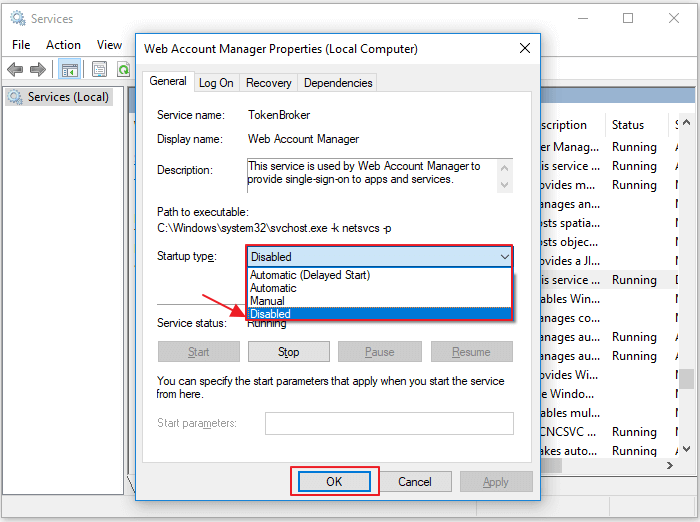
Lösning 3. Kör CHKDSK i en ren startmiljö
Clean boot startar endast din dator med nödvändiga enheter och startprogram. Således kan du utföra diagnostiska tester för att avgöra om ett bakgrundsprogram orsakar problemet i den normala startmiljön.
Steg 1. Tryck på "Windows + R" och ange msconfig .
Steg 2. I fönstret Systemkonfiguration byter du till fliken "Tjänster".
Steg 3. Markera "Göm alla Microsoft-tjänster" och klicka på "Inaktivera alla" > "Använd" > "OK".
Steg 4. Gå sedan till fliken "Startup" och klicka på "Öppna Aktivitetshanteraren".
Steg 5. Klicka på varje objekt och välj "Inaktivera".
Steg 6. Starta om datorn och kör CHKDSK igen.
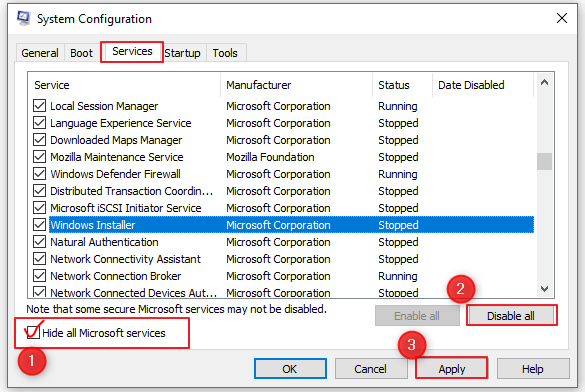
Lösning 4. Reparera dåliga sektorer
Dåliga sektorer på en lagringsenhet kommer säkert att orsaka mindre eller allvarliga problem. Felet "chkdsk kan inte öppna volymen för direkt åtkomst" kan bero på dåliga sektorer. Reparation av dåliga sektorer på din enhet är alltså också en metod att tillämpa. Du kan hänvisa till det här inlägget för att reparera dåliga sektorer: Hur man fixar dåliga sektorer på hårddisken i Windows .
Bottom Line
Att fixa felet "chkdsk kan inte öppna volymen för direkt åtkomst" kan vara ganska enkelt om det orsakas av skadad DBR och du hittar rätt programvara för att hjälpa. När dina filer på en lagringsenhet blir otillgängliga är det första du bör använda ett dataåterställningsverktyg för att rädda data att skydda dina data. Om ingen av lösningarna ovan fungerar för att fixa "kan inte öppna volymen för direkt åtkomst", kan din hårddisk, USB-enhet eller SD-kort vara fysiskt skadad och du måste skicka den för manuell reparation.
Was This Page Helpful?
Relaterade Artiklar
-
Hur man återställer osparade/borttagna Word-dokument 2019/2018/2016/2013/2010/2007
![author icon]() /2024/09/10
/2024/09/10 -
Hur man installerar macOS från USB Bootable Installer i 3 steg [Ren installation]
![author icon]() /2024/09/10
/2024/09/10 -
[Officiellt och senaste] EaseUS Data Recovery Wizard Key 13.5 och EaseUS License Code
![author icon]() /2024/09/10
/2024/09/10 -
RAW USB-återställning | Hur man återställer data från RAW USB-enhet
![author icon]() /2024/09/10
/2024/09/10
